WinSxS可以删除吗?安全清理WinSxS文件夹的方法
使用电脑时,发现电脑储存空间越来越小,为了避免电脑卡顿,最好定期清理电脑。C盘中有个WinSxS文件夹占用了不少的空间,这是什么文件夹?可以删除吗?针对这个问题,下面小编就给大家详细解答。
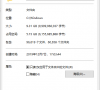
更新日期:2022-07-22
来源:纯净之家
winsxs文件夹是系统盘c盘下面的一个重要文件夹,里面的一些文件不能随便的删除,为了避免文件夹占用空间太大造成系统运行问题,winsxs文件夹怎么清理呢?今天小编就跟大家分享下winsxs文件夹清理方法。
1、在管理员命令提示符窗口中输入:Dism.exe /Online /Cleanup-Image /AnalyzeComponentStore命令,可以查看系统WinSxS文件夹占用磁盘空间的大小,本机组件存储的实际大小为:6.06GB。
2、使用WinSxS工具可以清理WinSxS文件夹中的垃圾文件。
步骤:百度搜索输入WinSxS清理工具,找到并点击系统垃圾清理工具Windows更新清理工具(WinSxS目录清理);
3、在打开的WinSxS清理工具下载页面点击【立即下载】;
4、下载完成后,解压压缩文件,在解压后的文件中找到Windows Update Clean Tool.exe文件,并左键双击Windows Update Clean Tool.exe文件;
5、如果我们要清理C盘中WinSxS文件夹,点击C:,再点击:扫描垃圾;
6、在Windows更新清理工具窗口,打勾的是默认可以清理的,点击一个项目,在下面方框中会给出提示,能否清理,我们点击【开始清理】;
7、此时会弹出一个提示对话框:本工具有一定的危险性,我只能保证几乎不会有问题,......很安全。希望请在清理之前预先做好备份,如果发生意外概不负责!另外使用前请安装好所有的补丁再继续,你确定要继续吗?点击:确定;
8、默认打勾的项目清理完成后,还余下几项没有打勾的,我们可以逐项点击,如:Installen临时解压目录,下面方框中给出提示:可以安全删除,将Installen临时解压目录打上勾;
9、Defender项,下面方框中给出提示:一般不建议删除,除非你不使用它,这一项就不打勾了,点击:开始清理;
10、此时会弹出一个提示对话框:本工具有一定的危险性,我只能保证几乎不会有问题,......很安全。希望请在清理之前预先做好备份,如果发生意外概不负责!另外使用前请安装好所有的补丁再继续,你确定要继续吗?点击:确定;
11、正在清理:Defender扫描缓存。这次清理帮助你释放了1.42GB的空间。由于部分文件正在被使用,程序会在你重启电脑时自动删除他们,请你不要担心。点击:确定;
12、退出程序,又会打开一个提示窗口:清理操作系统后建议重启计算机,这样有助于系统的稳定。点击:重启,如暂不重启计算机,点击:退出程序;
13、重新启动电脑以后,我们再在管理员命令提示符窗口输入Dism.exe /Online /Cleanup-Image /AnalyzeComponentStore命令,回车,可以看到本机组件存储的实际大小为:3.49GB,清除了2.57GB垃圾文件。
以上便是winsxs文件夹清理方法,希望能帮到各位。
WinSxS可以删除吗?安全清理WinSxS文件夹的方法
使用电脑时,发现电脑储存空间越来越小,为了避免电脑卡顿,最好定期清理电脑。C盘中有个WinSxS文件夹占用了不少的空间,这是什么文件夹?可以删除吗?针对这个问题,下面小编就给大家详细解答。
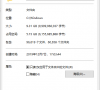
WinSXS太大了怎么清理?WinSXS文件夹太大了的解决方法
WinSXS太大了怎么清理?最近有用户询问这个问题,WinSxS是系统必要文件夹,长时间使用电脑会产生很多的文件,导致文件夹占用很大内存,需要定时清理,具体应该怎么操作呢?针对这一问题,本篇带来了详细的讲解,分享给大家,一起看看吧。

WinSXS是什么文件夹?WinSXS文件夹可以删除吗?
WinSXS是什么文件夹?相信还有用户不清楚,有些用户在整理电脑C盘的时候,发现有个WinSxS文件夹占用了很大的内存,这是怎么回事?其实winsxs文件夹是系统文件夹,可以删除吗?针对这一问题,本篇带来了详细的讲解,分享给大家,一起看看吧。
